آموزش حل مشکل ذخیره نشدن عکس و فیلم واتساپ در گالری
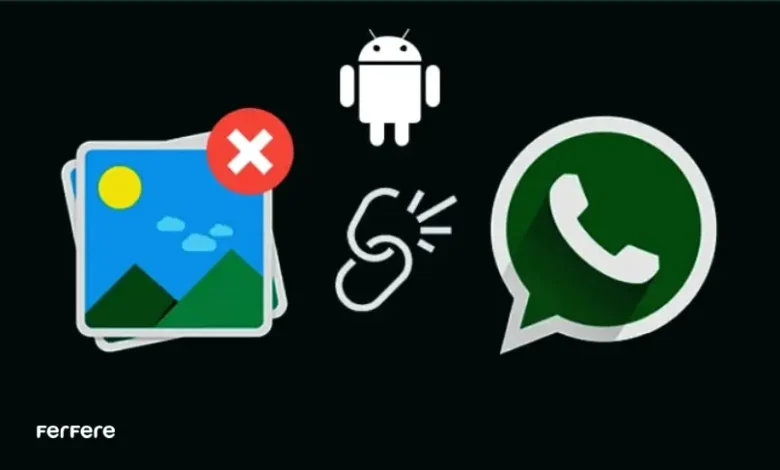
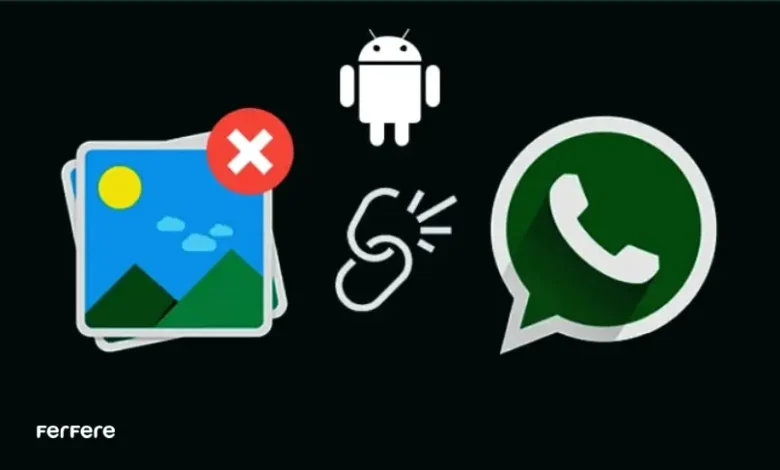
ذخیره نشدن عکس و فیلم واتساپ یکی از چالش های رایج کاربران این پیام رسان است. این موضوع به ویژه زمانی اهمیت پیدا می کند که حجم زیادی از فایل ها به طور خودکار دریافت شده و فضای ذخیره سازی گوشی را پر می کنند. در حالی که بسیاری از کاربران با دریافت خودکار عکس و فیلم ها در گالری گوشی خود مشکلی ندارند، برخی دیگر ترجیح می دهند که این ویژگی غیرفعال شود و از ذخیره سازی خودکار فایل ها و رسانه ها جلوگیری گردد. این تغییرات به کاربر این امکان را می دهد تا کنترل بیشتری بر فایل های دریافتی داشته باشد و تنها در صورت نیاز، آنها را ذخیره کند. در این نگارش از فروشگاه اینترنتی فرفره به بررسی روش ها و راهکار هایی برای سیو نشدن عکس واتساپ در گالری گوشی های اندروید می پردازیم. همچنین نگاهی به دلایل ذخیره نشدن این فایل ها خواهیم انداخت.
جلوگیری از ذخیره خودکار عکس واتساپ در گالری
پس از راه اندازی پیام رسان WhatsApp زمانی که فایلی را دریافت و دانلود می کنید، قابلیت ذخیره سازی یا انتقال خودکار یک نسخه از آنها در گالری گوشی شما وجود دارد.
این امکان می تواند در اوایل استفاده از پیام رسان بسیار جذاب باشد چون ذخیره سازی خودکار تمام فایل ها را حتی پس از حذف در واتساپ در اختیار کابران قرار می دهد. اما پس از گذشت زمان با پر شدن حافظه تلفن همراه رو به رو می شوید. همچنین، موجب کند شدن عملکرد گوشی و اختلال در کارکرد سایر برنامه ها می شود. همین امر کاربران موظف می کند تا به دنبال روش هایی برای متوقف کردن قابلیت نمایش فایل های تصویری و ویدئویی واتساپ در گالری باشند.
ویژگی پیام های مدت دار واتساپ نیز می تواند راه حلی مناسب باشد تا پیام ها و فایل ها را پس از مدت زمان مشخصی به طور خودکار حذف شده و از پر شدن حافظه کش برنامه جلوگیری شود.
در ادامه راه هایی برای ذخیره نشدن عکس و فیلم واتساپ آورده شده است.
ذخیره نشدن عکس واتساپ در گالری اندروید
برای سیو نشدن عکس واتساپ در حافظه ی گوشی های اندروید باید تنظیمات مربوط به دانلود خودکار رسانه ها را در این پیام رسان با شیوه های زیر متوقف کنید.
برای خرید انواع گوشی موبایل اندروید و iOS می توانید به سایت فروشگاهی فرفره مراجعه کنید.
- عدم ذخیره تمامی عکس های واتساپ در گالری
برای ذخیره نشدن عکس و فیلم واتساپ در گالری گوشی، باید گزینه Media visibility را غیرفعال کنید.
- برای این کار ابتدا وارد پیام رسان WhatsApp شوید.
- روی علامت سه نقطه در گوشه بالای صفحه کلیک کنید.
- از منوی نمایش داده شده، Setting را انتخاب نمائید.
- سپس وارد بخش Chats شوید و در قسمت تنظیمات چت ها، Media visibility به حالت خاموش تغییر دهید.
توجه داشته باشید که این تنظیمات فقط برای فایل های جدیدی که دانلود می کنید، اعمال می شود و فایل های دانلود شده قبلی در گالری باقی می مانند. با قفل گذاشتن روی واتساپ اطمینان حاصل نمائید که هیچ کس نمی تواند وارد اپلیکیشن واتساپ شما شود و اطلاعات شما را مشاهده کند.
- عدم نمایش تصاویر یک چت یا گروه خاص واتس اپ در گالری
یکی از قابلیت های کاربردی در اپلیکیشن WhatsApp این است که می توانید انتخاب کنید تصاویر دانلود شده در یک چت یا گروه خاص به گالری شما اضافه نشوند. برای اعمال این ویژگی مراحل زیر را انجام دهید.
- پس از ورود به برنامه، صفحه چت یا گروه مورد نظر خود را انتخاب کنید.
- برای مشاهده تنظیمات، روی اسم شخص یا گروه کلیک نمائید.
- در صفحه جدید نمایش داده شده، گزینه Media visibility را لمس کرده و این قابلیت را در حالت No قرار دهید.
- سیو نشدن عکس واتساپ در گالری اندروید به کمک پوشه .nomedia
روش دیگری که برای ذخیره نشدن عکس های واتساپ در گالری اندروید به کار می رود، ایجاد پوشه ای جدید به نام .nomedia است.
- برنامه File manager گوشی خود را باز کنید و وارد پوشه WhatsApp شوید.
- پوشه Media را انتخاب کرده و سپس روی Whatsapp Images کلیک نمائید.
- برای ایجاد پوشه جدید، روی سه نقطه بالای صفحه ضربه بزنید و Create folder را انتخاب کنید. نام فولدر را .nomedia قرار دهید.
- از این پس تمامی تصاویر دانلود شده واتساپ در این پوشه ذخیره می شوند و به گالری شما اضافه نخواهند شد.
- سیو نشدن عکس واتساپدر حافظه گوشی مانند مخفی کردن شماره در واتساپ می تواند باعث حفظ حریم خصوصی مکالمات شود.


ذخیره نشدن عکس واتساپ در گالری آیفون
کاربران آیفون نیز می توانند از ذخیره سازی خودکار عکس و فیلم در گالری جلوگیری کنند. برای اعمال تنظیمات جدید واتساپ در iOS مسیر زیر را طی کنید.
- وارد اپ WhatsApp شوید و بخش تنظیمات را انتخاب نمائید.
- روی گزینه Chats ضربه بزنید و Save to Camera Roll را به حالت غیرفعال تغییر دهید.
- همچنین کاربران iOS می توانند واتساپ خود را طوری تنظیم کنند که فایل ها در یک گروه یا مکالمه خاص ذخیره نشوند.
- وارد صفحه چت یا یک گروه خاص شوید و اسم مخاطب یا گروه را لمس کنید.
- گزینه Save to Camera Roll از حالت Default خارج کرده و Never را انتخاب کنید تا عکس یا فیلم های دریافتی این صفحه تنها پس از زدن گزینه save توسط کاربر در گالری ذخیره شوند.
اگر به دنبال افزایش امنیت حساب WhatsApp خود هستید، می توانید تایید دو مرحله ای واتساپ را انجام دهید تا از دسترسی های غیر مجاز جلوگیری شود.
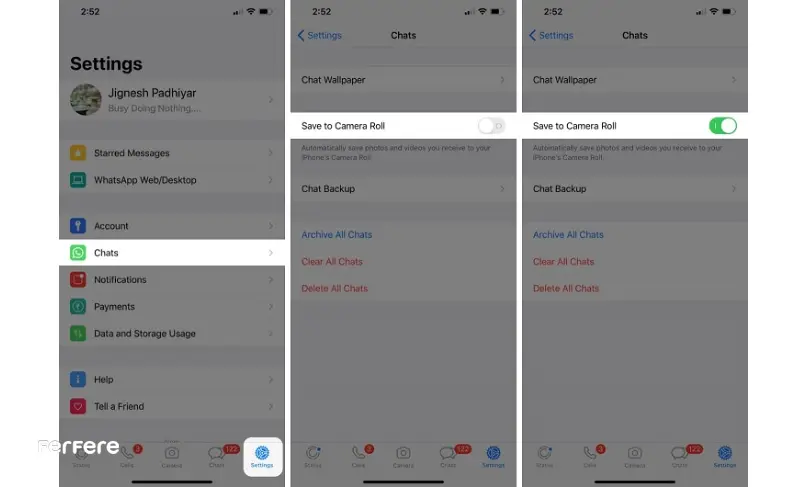
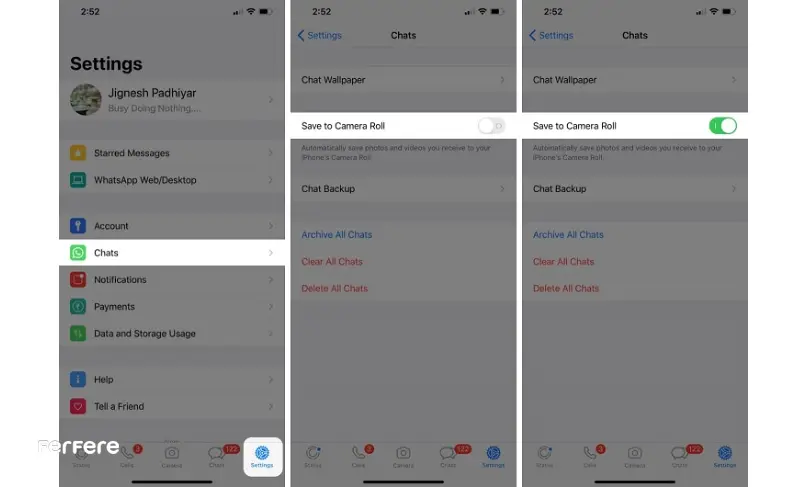
علت عدم ذخیره عکس واتساپ در گالری گوشی
در ادامه مهم ترین دلایلی که باعث سیو نشدن عکس واتساپ در حافظه گوشی شده و بسیاری از کاربران ممکن است با آن رو به رو شوند بررسی می شود.
پاک کردن حافظه گوشی برای حل مشکل ذخیره نشدن عکس های واتساپ در گالری
گاهی ممکن است با فعال بودن گزینه Media Visibility باز هم نتوانید فایل های دریافتی خود را در گوشی ذخیره نمائید. در این زمان ابتدا تنظیمات مربوط به حافظه یا فضای ذخیره سازی دستگاه را بررسی کنید.
پر بودن حافظه گوشی مانع از ذخیره و بارگذاری فایل های واتساپ می شوند. با آزادسازی و حذف تصاویر اضافه این مشکل برطرف می شود. همچنین پر شدن حافظه کش این پیام رسان نیز یکی از دلایل ذخیره نشدن عکس و فیلم واتساپ است.
البته توجه داشته باشید قبل از پاک کردن محتویات موجود در برنامه WhatsApp ، می توانید با مطالعه آموزش بکاپ واتساپ نحوه پشتیبان گیری از چت ها و رسانه ها را یاد بگیرید.
حذف پوشه NOMEDIA
می دانید که فولدر NOMEDIA برای ذخیره و مخفی کردن فایل های رسانه ای استفاده می شود. با حذف کردن این پوشه مشکل ذخیره نشدن عکس واتساپ در گالری گوشی رفع می شود و تصاویر مخفی در گالری تلفن همراه قابل مشاهده است.
- برای این کار ابتدا وارد File Manager گوشی خود شوید
- سپس تیک Show Hidden Media Files را فعال کنید.
- وارد پوشه WhatsApp در حافظه داخلی تلفن همراه خود شوید.
- از بخش Media پوشه WhatsApp Images را باز نمائید.
- در نهایت پوشه nomedia را حذف کنید.
- از این پس تمام فایل ها وارد گالری می شوند.
اگر قصد دارید تمام تنظیمات انجام شده در دستگاه دیگر منتقل شود باید با نحوه انتقال واتساپ به گوشی جدید آشنا شوید.
کلام آخر در مطلب سیو نشدن عکس واتساپ
غیر فعال نمودن ذخیره سازی خودکار تصاویر و ویدئوها در واتساپ به کاربران امکان کنترل بیشتر بر محتوای دانلود شده را می دهد. همچنین از شلوغ شدن گالری گوشی جلوگیری می شود.
این تنظیمات برای افرادی که به سازماندهی بهتر فایل های تلفن همراه خود اهمیت می دهند مناسب است.
سوالات متداول
برای جلوگیری از ذخیره خودکار عکس ها و فیلم های واتساپ در گالری گوشی، باید گزینه Media visibility را در تنظیمات واتساپ غیرفعال کنید. این تنظیمات تنها برای فایل های جدید اعمال می شود و فایل های قبلی در گالری باقی خواهند ماند.
دلایل مختلفی می توانند موجب ذخیره نشدن عکس ها در گالری شوند، از جمله پر بودن حافظه گوشی، فعال بودن تنظیمات Media Visibility یا وجود پوشه .nomedia که مانع از نمایش تصاویر در گالری می شود.
برای جلوگیری از نمایش تصاویر یک چت خاص در گالری، وارد صفحه چت یا گروه مورد نظر شوید، روی نام شخص یا گروه کلیک کنید و گزینه Media visibility را به حالت No تغییر دهید.
برای مخفی کردن تصاویر واتساپ از گالری، می توانید پوشه .nomedia را در مسیر WhatsApp/Media ایجاد کنید. این کار موجب می شود که تمام تصاویر واتساپ در این پوشه ذخیره شوند و به گالری شما اضافه نشوند.
در گوشی های آیفون، می توانید وارد تنظیمات واتساپ شوید، گزینه Chats را انتخاب کرده و سپس Save to Camera Roll را به حالت غیرفعال تغییر دهید تا فایل ها تنها در صورت نیاز ذخیره شوند.
اگر عکس ها و فیلم های واتساپ در گالری ذخیره نمی شوند، ابتدا مطمئن شوید که حافظه گوشی پر نشده باشد. همچنین با حذف پوشه .nomedia و پاک کردن حافظه کش واتساپ می توانید این مشکل را برطرف کنید.







